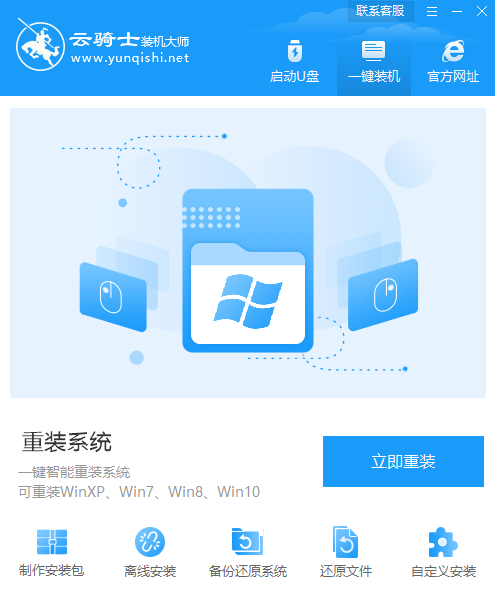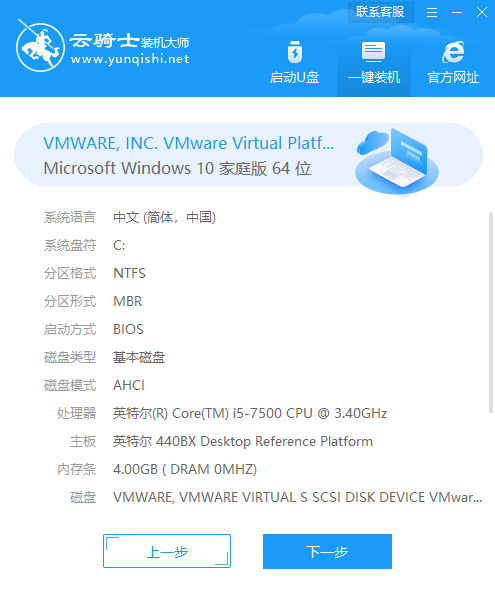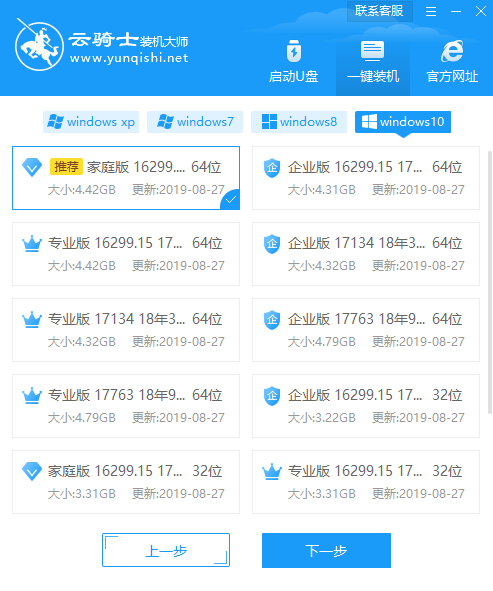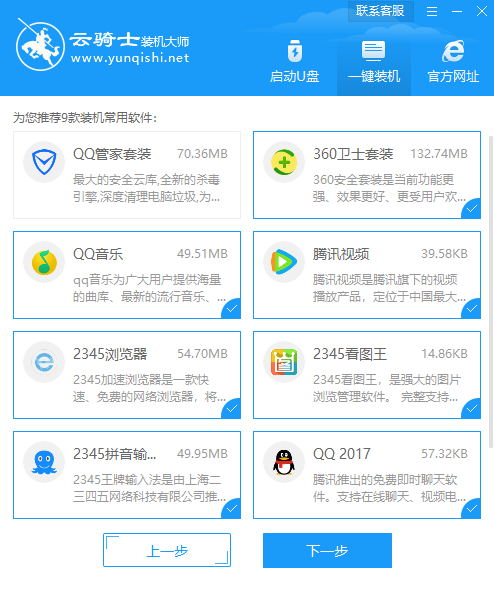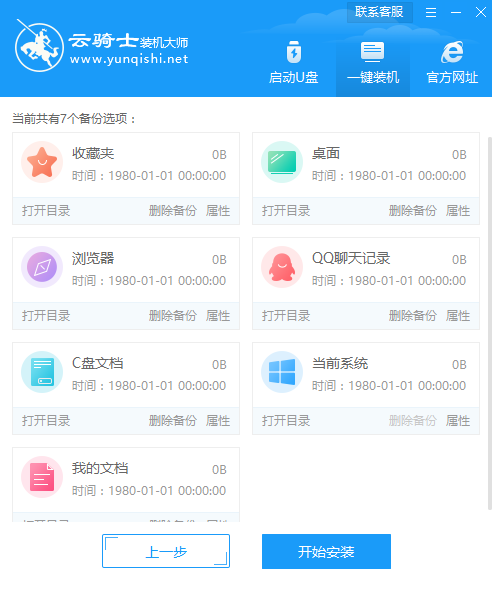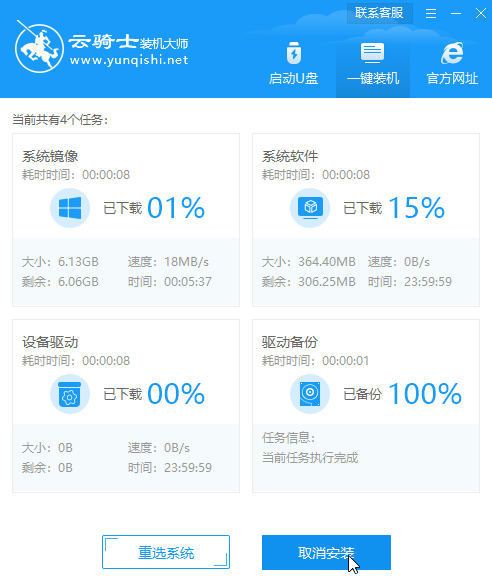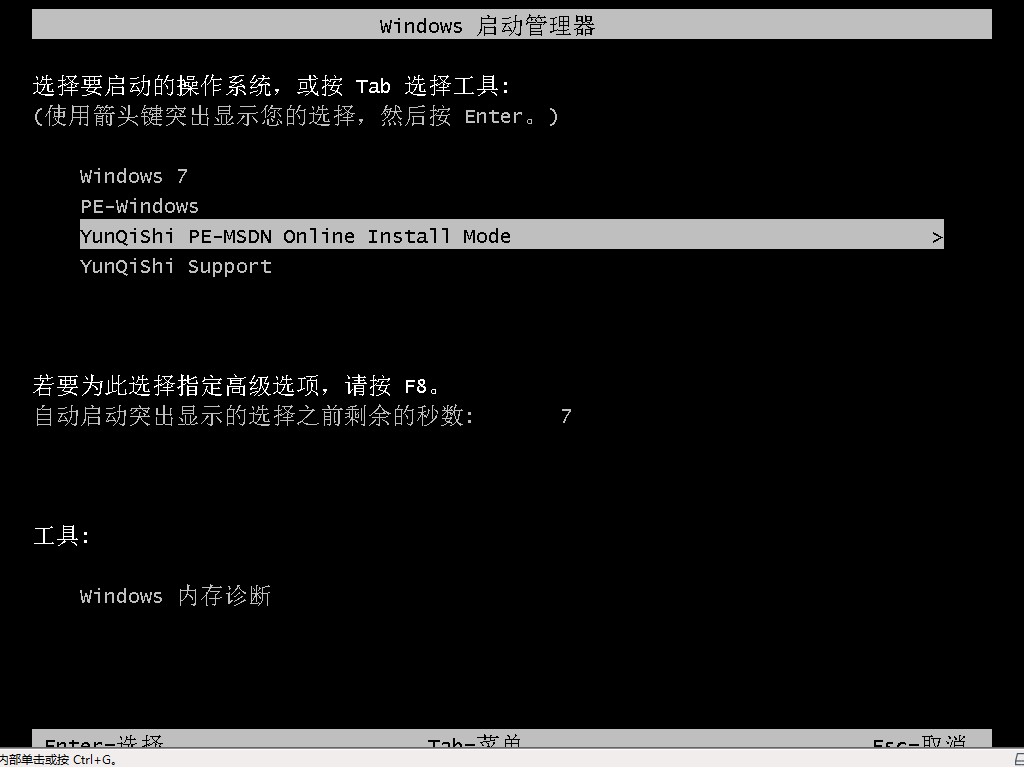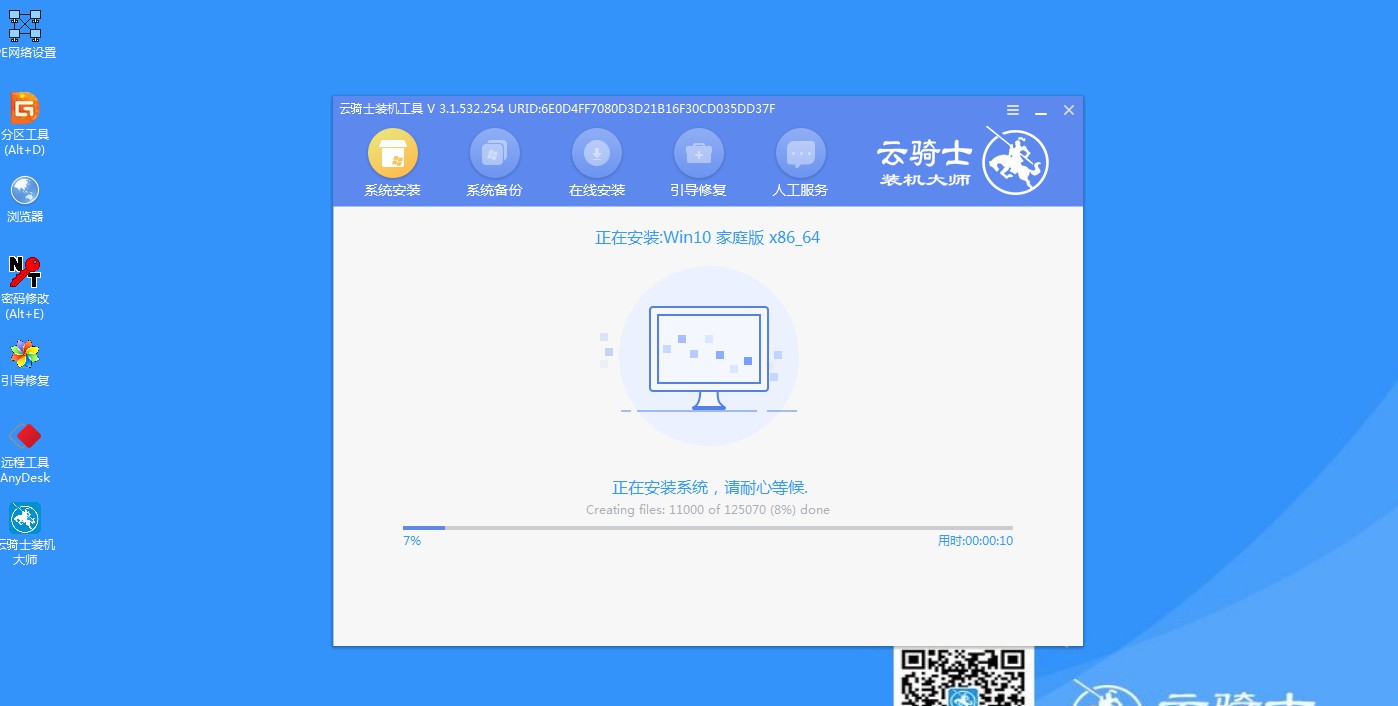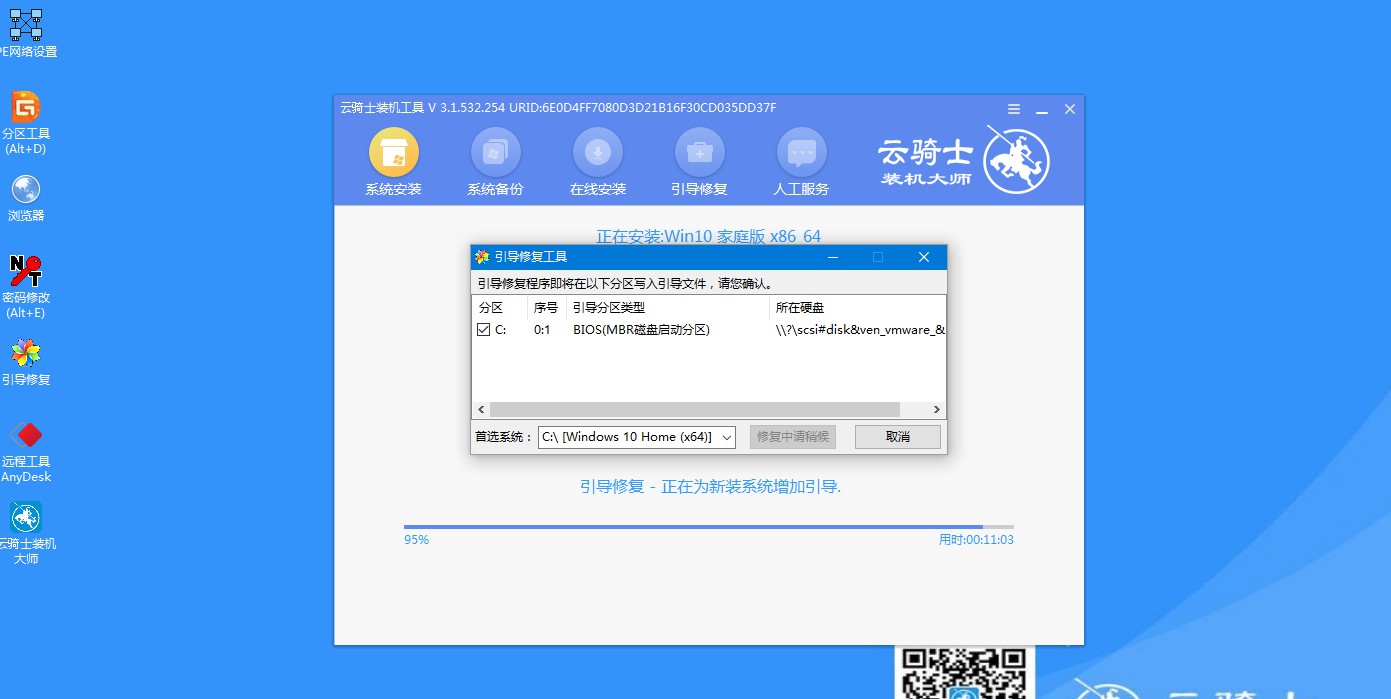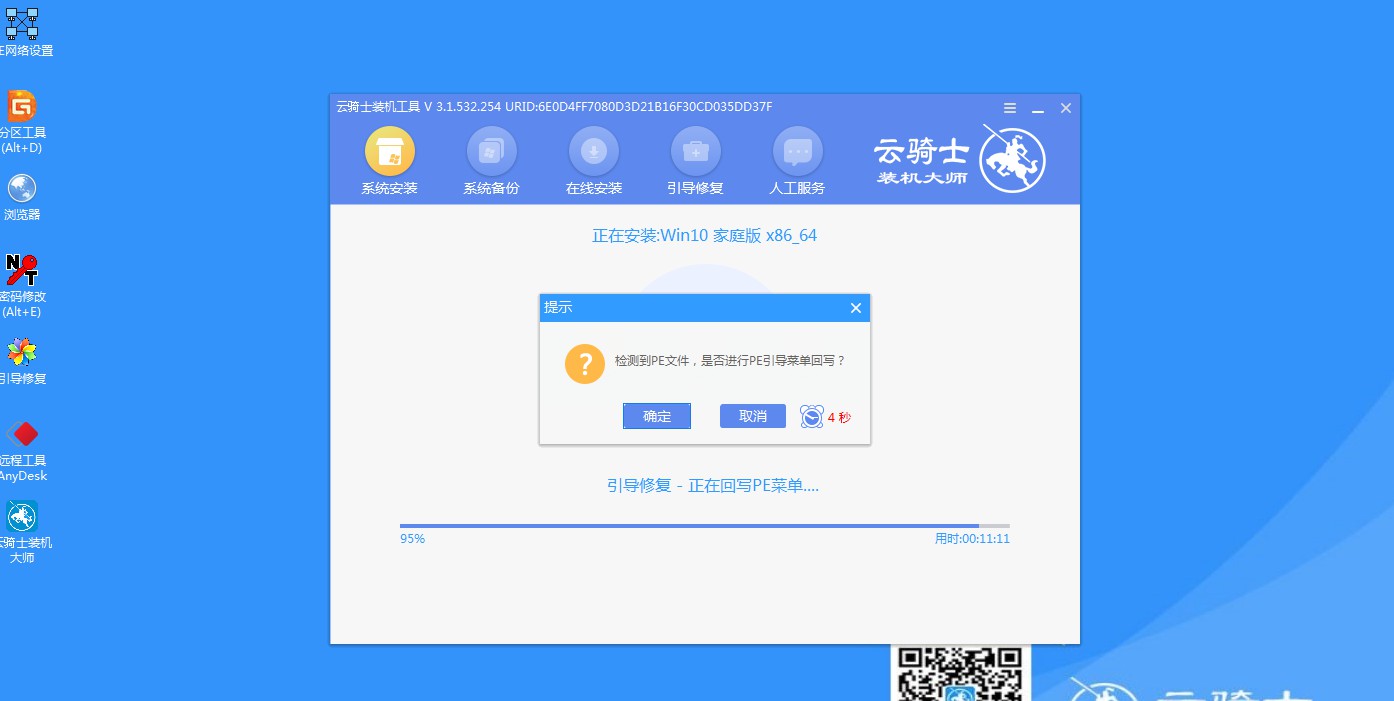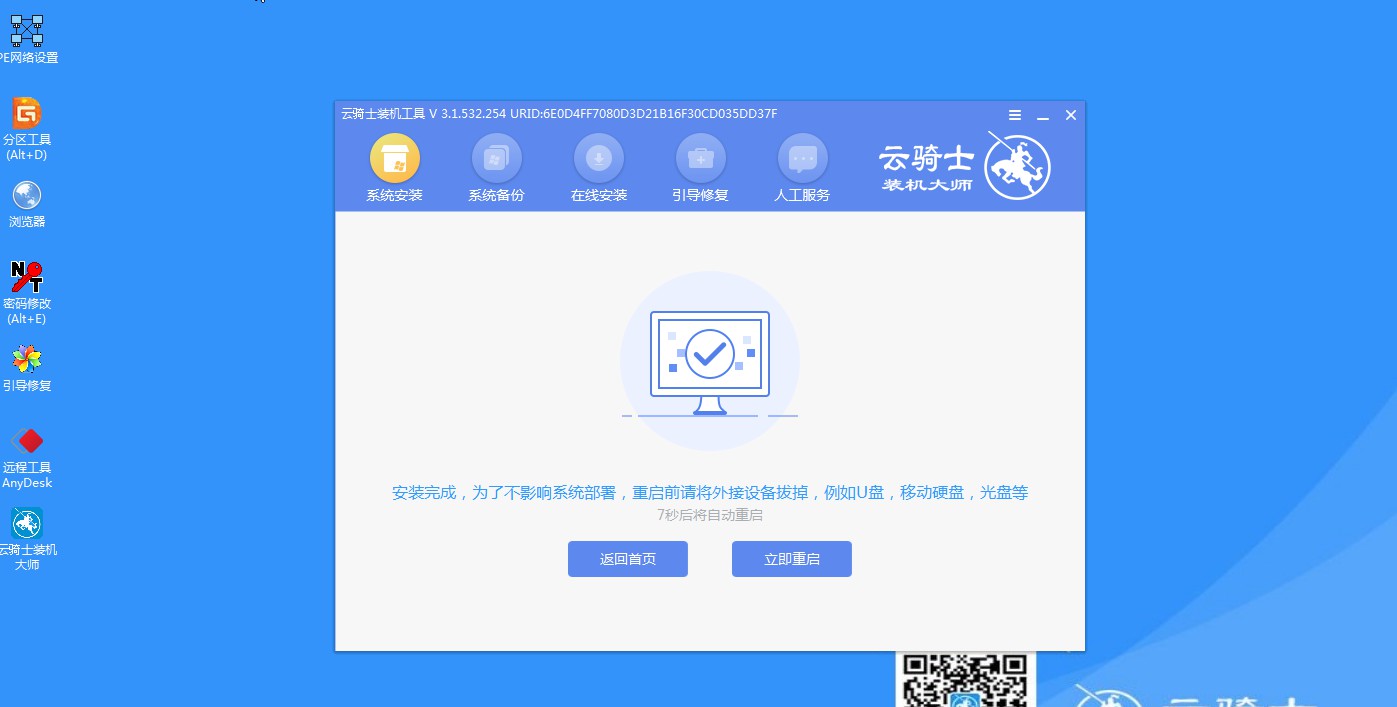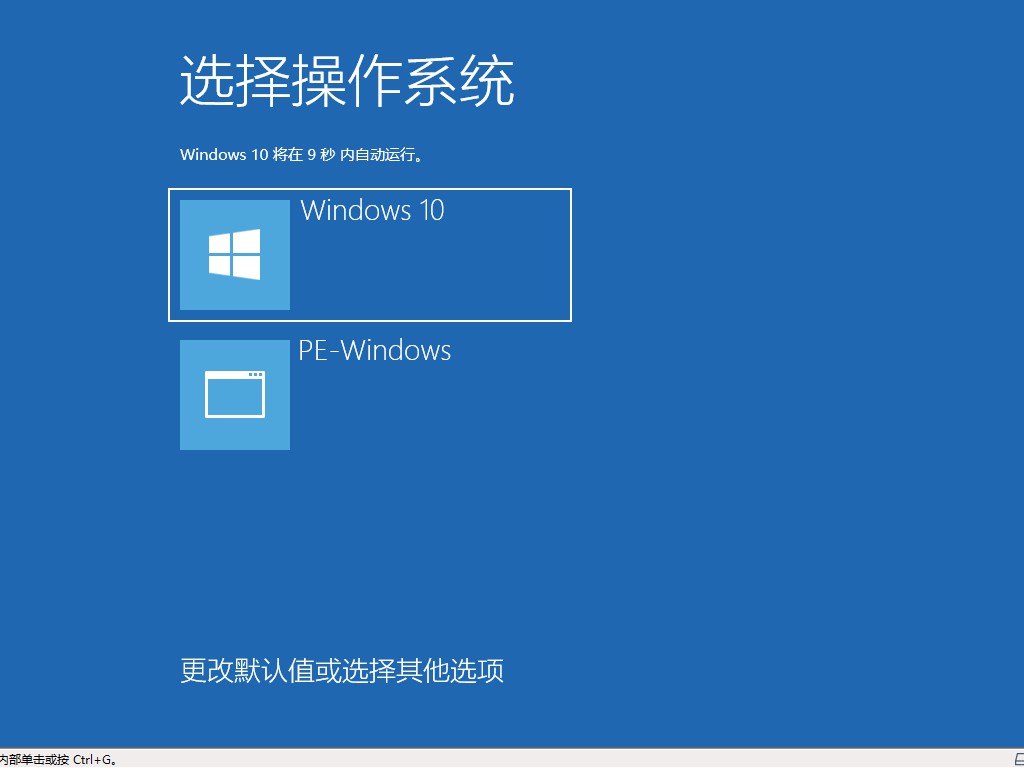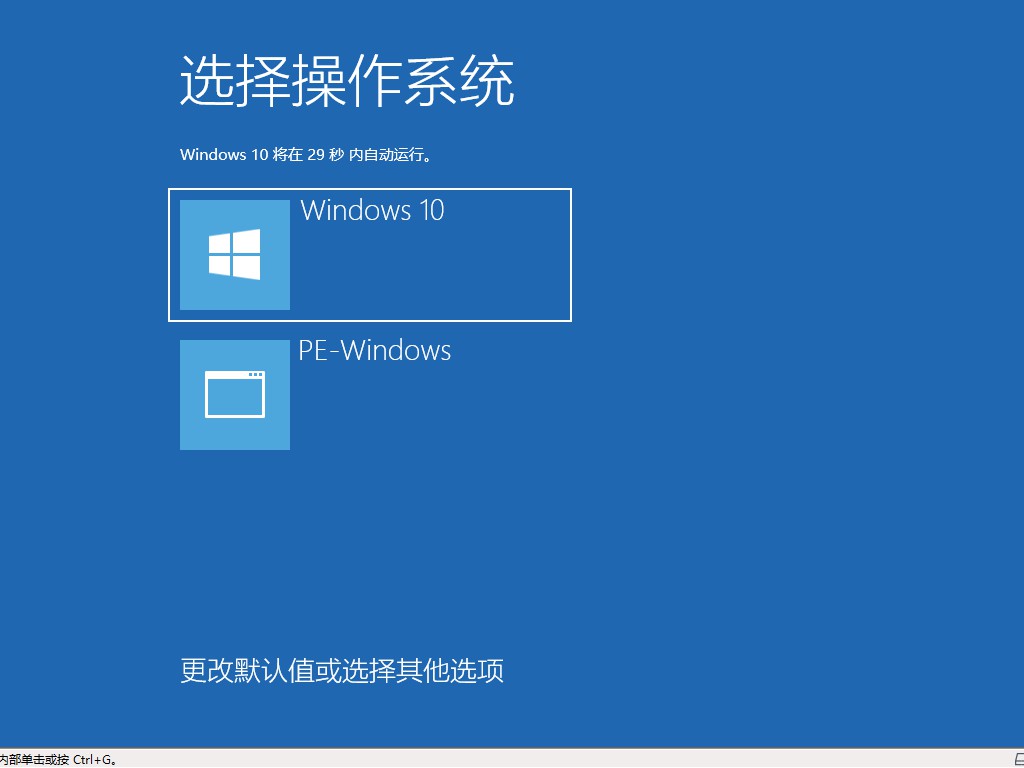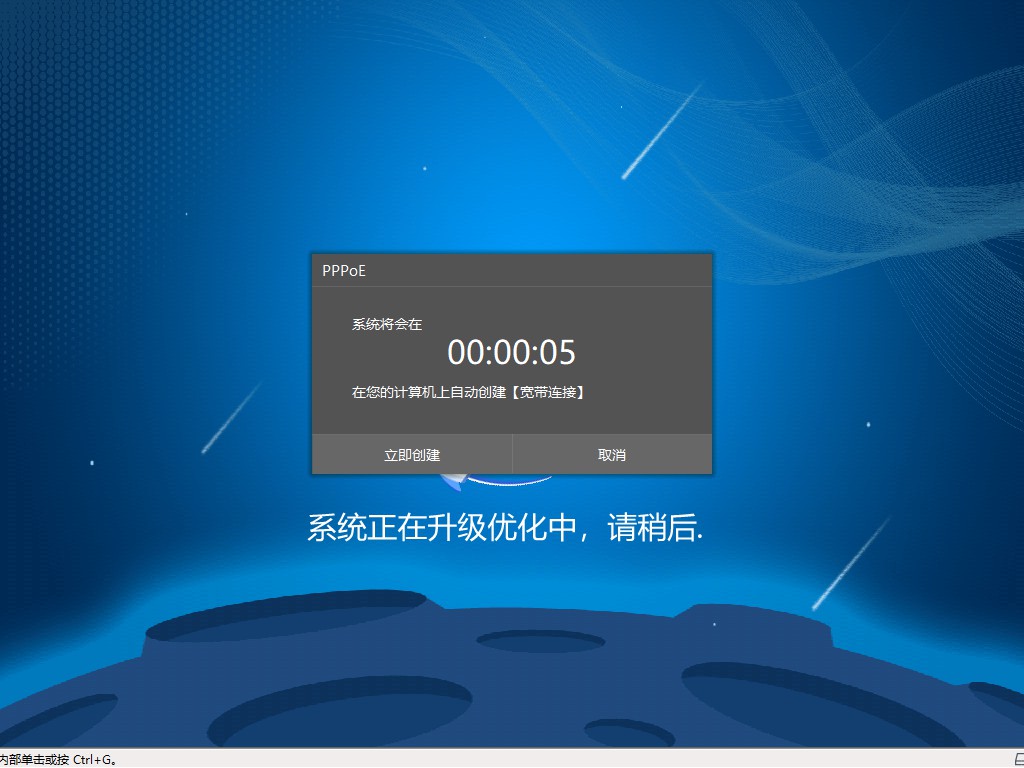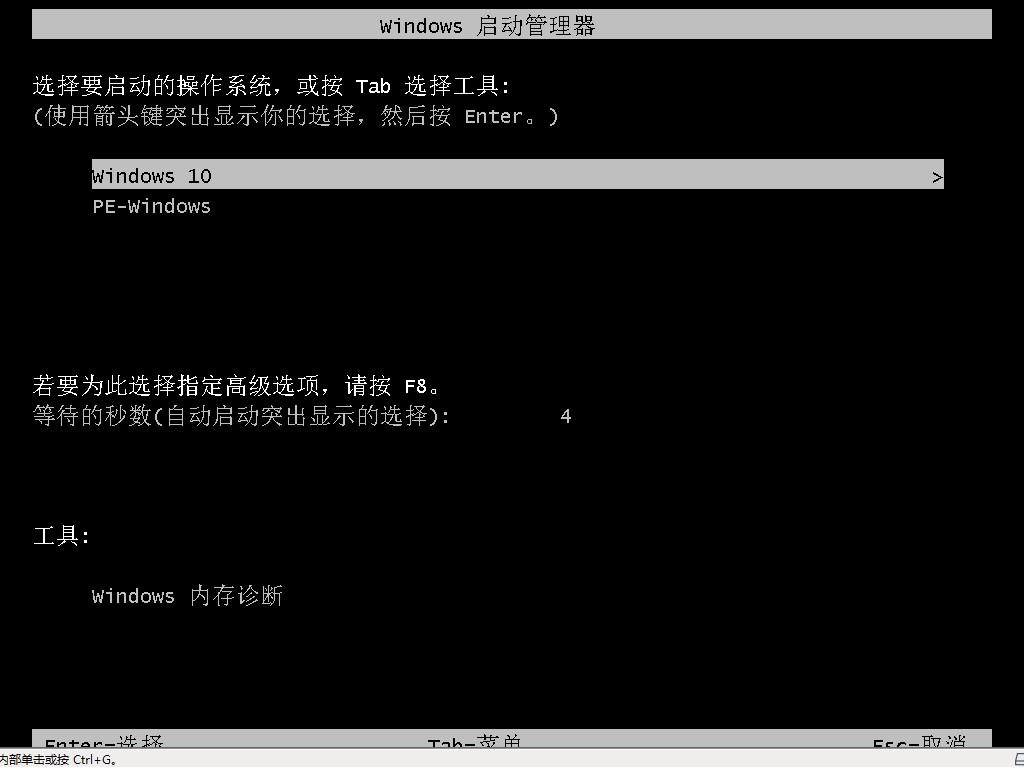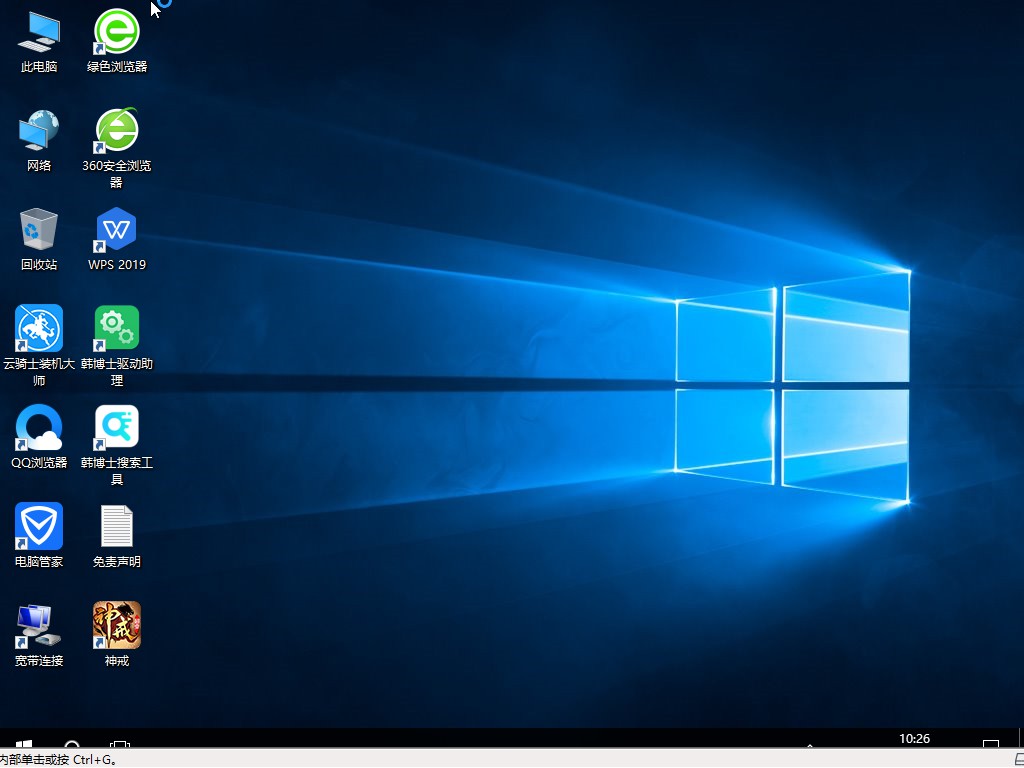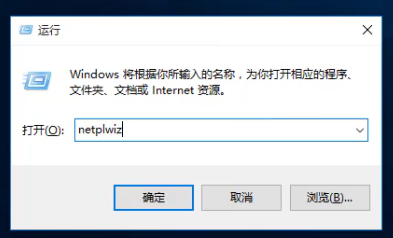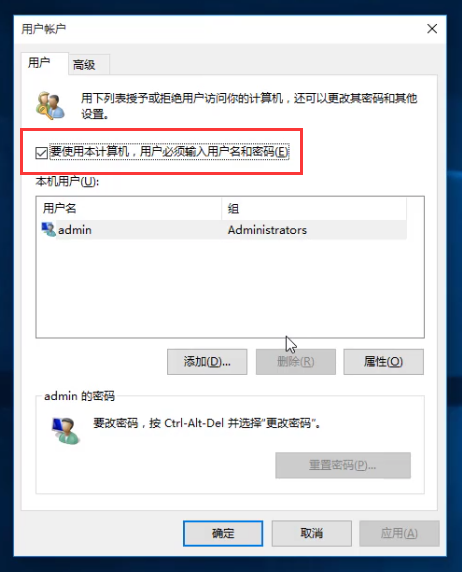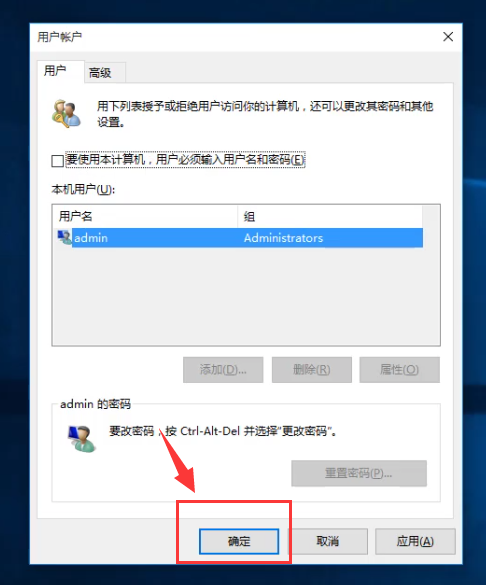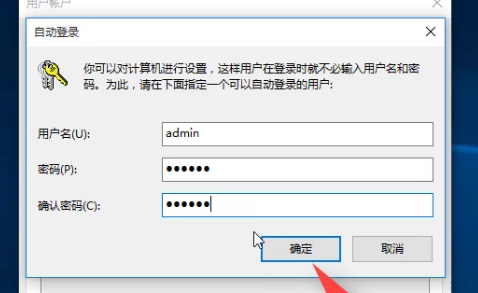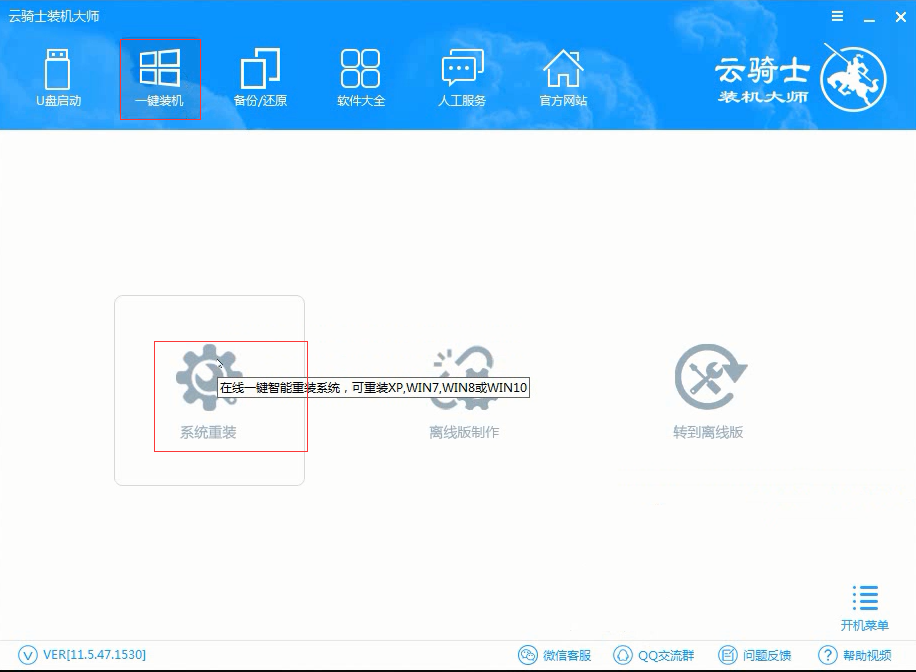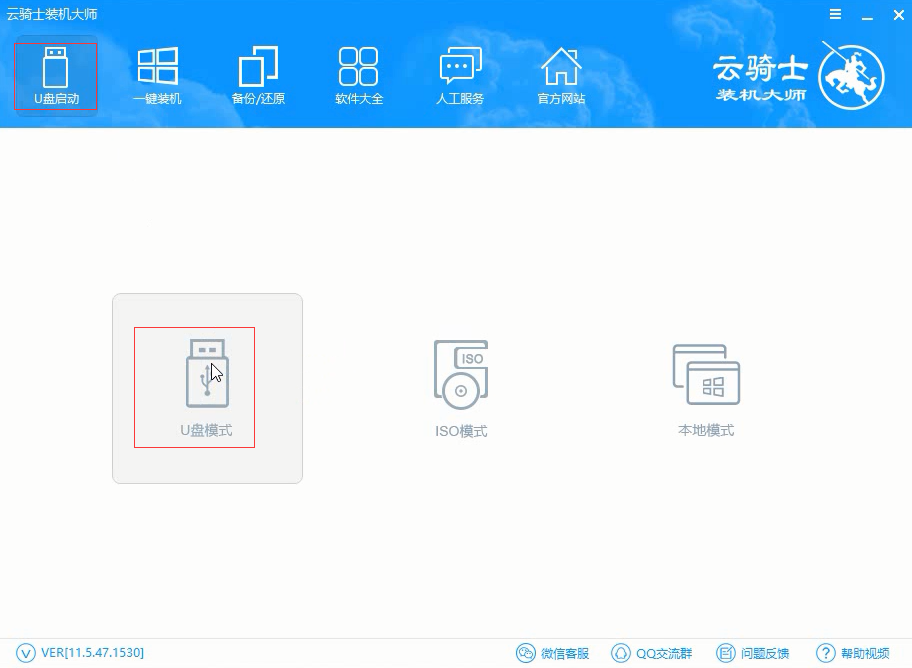自从微软公司发布了win10系统,越来越多人把原来的系统换成win10系统,还有很多对电脑这方面不太懂的用户不知道该怎么换成win10系统,接下来以云骑士安装win10系统为例,教大家如何一键安装win10系统。
win10系统安装步骤阅读
1、先进入云骑士官网下载云骑士装机大师并打开软件。
2、打开后点击立即重装。之后点击下一步。
3、选择系统界面,先选择下载win10系统,点击下一步。
4、软件会推荐一般装机常用的软件,用户可以自由选择软件。
5、选择备份的文件后点击开始下载安装。
6、下载完成后重启电脑,选择YunQiShi PE选项进入系统。
7、无需操作,软件会自动安装系统。
8、过程中会弹出引导修复工具,进行写入引导文件,点击确定。
9、提示检测到PE文件,点击确定进行PE引导菜单回写。
10、安装完成,点击立即重启。
11、重启过程中选择Windows 10系统进入。
12、弹出选择操作系统界面,选择windows 10,回车进入系统。
13、升级优化过程中弹出宽带连接提示窗口,可以点击立即创建。
14、重启后再次选择Windows 10系统进入。
15、等待完成后电脑重启进入桌面,即已完成win10系统的重装。
win10系统操作步骤
1.进入云骑士官网https://www.yunqishi.net下载云骑士装机大师软件。
2.打开云骑士一键装机软件,自动配置用户电脑信息,点击界面下的立即重装按钮。
3.检测本地环境是否符合装机条件,检测完后点击下一步。
4.进入选择系统界面,在Windows xp/win7/win8/win10系统不同版本中任选一种安装,这里选择win10系统为例,点击下一步。
5.接下来云骑士软件会为用户推荐一些装机中比较常用的软件,可以自由选择软件下载。
6.进入资料备份环节,选择备份的文件后点击开始安装。
7.开始进行系统镜像 系统软件 设备驱动 驱动备份文件的下载。中途若想换一个系统下载,点击重选系统,进行更换系统。
8.文件下载完成后重启电脑,在启动选项里选择YunQiShi PE选项进入系统。
9.软件自动安装系统。
10.过程中需要进行写入引导文件,点击确定。
11.点击确定进行PE引导菜单回写。
12.点击立即重启按钮。
13.重启过程中选择Windows 10系统选项进入。
14.还原本地存在的驱动备份文件。点击是,弹出选择操作系统界面,选择windows 10进入系统。
15.过程中弹出宽带连接提示窗口,可以点击立即创建。
16.重启电脑后选择Windows 10进入。
17.待电脑重启进入桌面,即可完成系统的重装。
PS:以上就是一键安装win10系统的详细步骤。有些用户重装win10系统后设置了开机密码,但是越用越麻烦想要取消不知道该如何取消,接下来教大家win10系统如何取消开机密码。
win10开机密码怎么取消
1.使用键盘快捷键按Win+R,打开运行界面,输入代码netplwiz后按确定。
2.出现的用户账户界面,把“要使用本计算机,用户必须输入用户名和密码”选项去掉勾选。
3.接着按确定按钮。
4.出现的界面把密码输两遍,然后按确定,然后重启电脑测试下。
win10家庭版安装教程
小伙伴们在使用电脑的过程中系统会越来越卡,对于新手小白来说怎么重装win10家庭版是一个比较烦恼的问题,接下来小编就以云骑士装机大师一键重装系统为例给小伙伴们讲解一下win10家庭版安装教程吧。
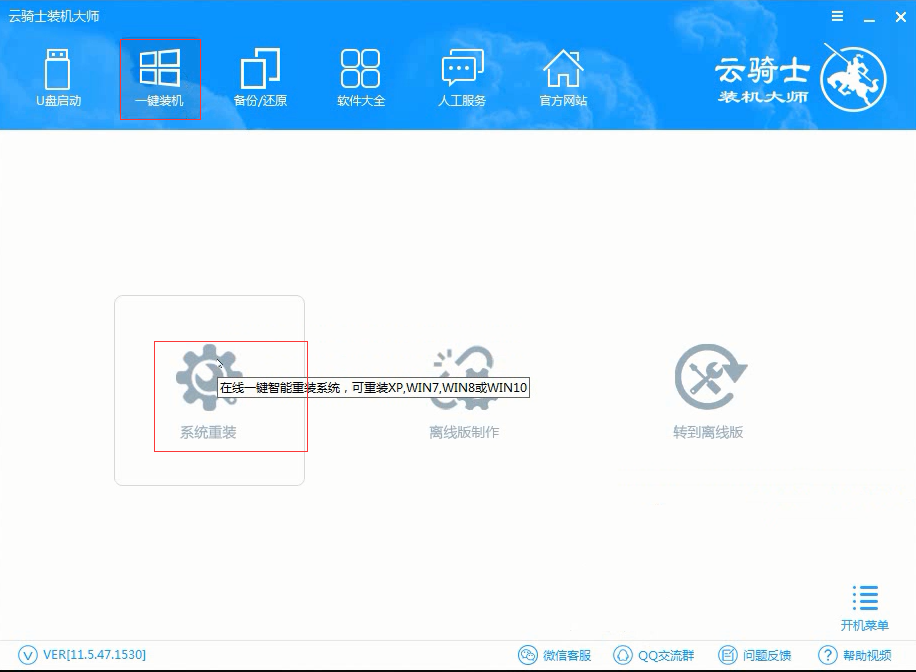
如何制作系统u盘
电脑使用多了会越来越卡,这时一般会选择重装系统,但重装系统要制作系统盘,有很多人都还不清楚怎么制作。下面就云骑士装机大师为例介绍一下如何制作系统u盘。
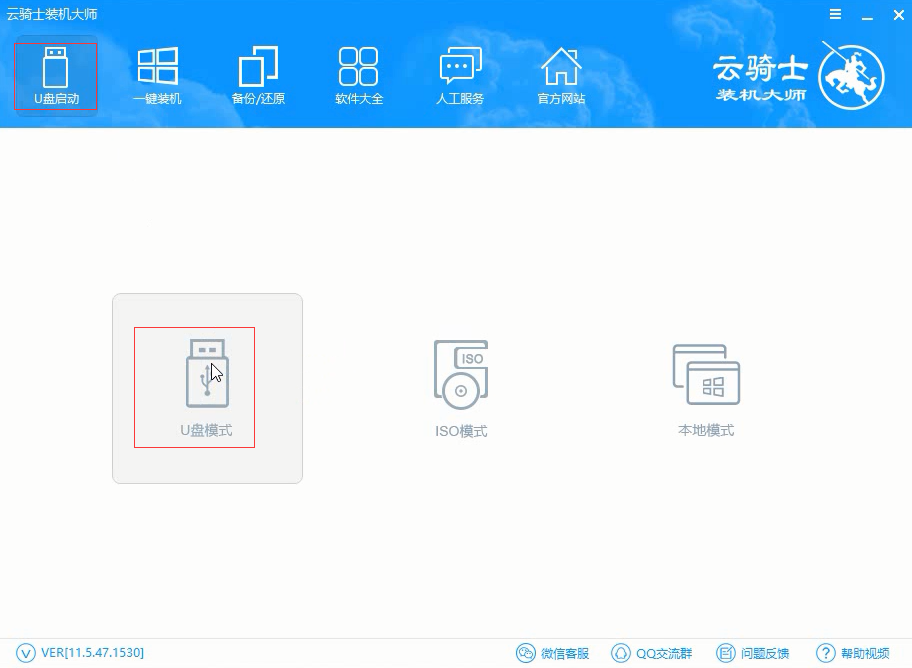
系统相关故障问题